Під час Lync наради або виклику може знадобитися кілька разів вимкнути або ввімкнути звук. Це можна зробити у вікні наради Lync або на телефоні, якщо ви викликаєте нараду.
Обов'язково перевірте аудіопристрій, перш ніж приєднатися до Lync наради або виклику, і за потреби настройте рівень гучності та якість звуку. Див. статтю Настроювання та перевірка звуку у програмі Lync.
Вміст
Вимкнення або ввімкнення звуку у вікні наради або виклику Skype для бізнесу (Lync)
Вимкнення й увімкнення звуку на телефоні
Вимкнення або ввімкнення мікрофона аудиторії під час наради Skype для бізнесу (Lync)
Вимкнення або ввімкнення звуку у вікні наради або виклику Lync
Коли ви приєднуєтеся до наради Lync, звук за замовчуванням вимикається, окрім випадків, коли ви організатор наради.

Кнопка Телефон/мікрофон виглядає як 
Якщо вам потрібно щось сказати, увімкніть звук, клацнувши кнопку Увімкнути звук у полі сповіщення або кнопку Телефон/мікрофон. Вигляд кнопки зміниться на такий: 
Щоб знову вимкнути звук, клацніть кнопку Телефон/мікрофон.
Примітка.: Вимикати й вмикати звук свого мікрофона й динаміків можна також за допомогою відповідних кнопок на ноутбуці, клавіатурі або USB-гарнітурі. Зверніть увагу на те, що іноді звук аудиторії вимикає організатор наради. У такому разі ви не зможете ввімкнути свій мікрофон.
Вимкнення й увімкнення звуку на телефоні
Якщо ви викликалися на Lync Нарада по телефону, ви можете використовувати кнопки вимкнення й увімкнення звуку на телефоні, щоб керувати звуком. Або ж можна користуватися командами тонального набору, наприклад натиснути *6, щоб вимкнути чи ввімкнути мікрофон.
Натисніть на телефоні *1, щоб отримати перелік і опис усіх команд, доступних для вашого облікового запису.
Примітки.:
-
Коли ви викликаєте нараду Lync за телефоном, звук увімкнуто за замовчуванням. Якщо ви нічого не говорите на нараді, вимкніть його.
-
Також зверніть увагу, що виклик на нараду по телефону може бути недоступний для вашого облікового запису, якщо ви використовуєте Lync з Microsoft 365.
Вимкнення та ввімкнення мікрофона аудиторії на нараді Lync
Доповідач може вимикати й вмикати мікрофони учасників наради (окремо та групами) з метою усунення фонового шуму.
-
Щоб вимкнути мікрофон одного користувача, наведіть вказівник миші на кнопку

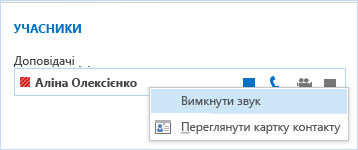
-
Щоб вимкнути мікрофони всієї аудиторії, наведіть вказівник миші на кнопку із зображенням людей

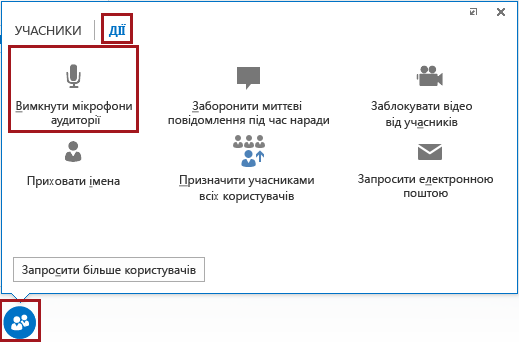
Мікрофони всіх учасників, зокрема тих, хто приєднався по телефону, вимкнуться. Щоб увімкнути їх знов, поверніться на вкладку ДІЇ та виберіть пункт Увімкнути мікрофони аудиторії або клацніть правою кнопкою миші ім’я окремого учасника й увімкніть тільки його мікрофон.
Додаткові відомості про Lync аудіо:
-
Якщо використовується Microsoft 365, див. статті Використання аудіо під час наради Skype для бізнесу (Lync), (Office 365) і Короткий довідник із аудіофайлів.
-
Якщо ви не використовуєте Microsoft 365, див. статтю Використання аудіофайлів під час наради Skype для бізнесу (Lync) і Skype для бізнесу (Lync) картка аудіопристрою.










